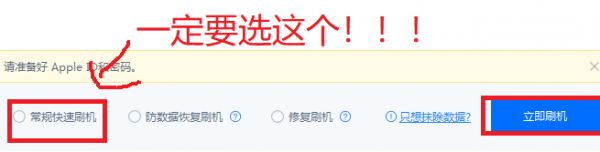升级到ios16.2后,总有无数个问题产品或者操作上不习惯,那么大家都产生了一个想法,似乎是否能回归到之前的系统呢?其实这个并不是不可以,但是需要一个操作。如果你不敢轻易动手的话,小编下面给大家准备了具体的教程。你可以一步步来,保障你可以得偿所愿。
操作之前,必须提示,准备好旧系统的下载文件。
1、首先大家先进入“尝鲜派”网站
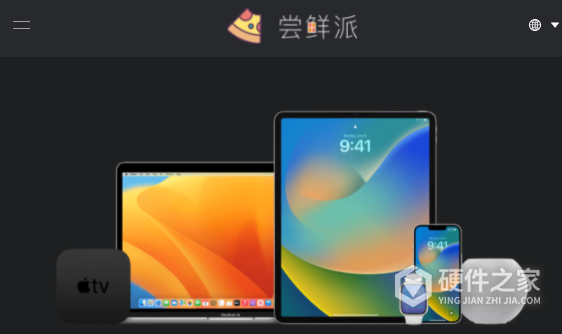
2、找到下面的“ios15 开发者测试版”,点击即刻尝鲜。
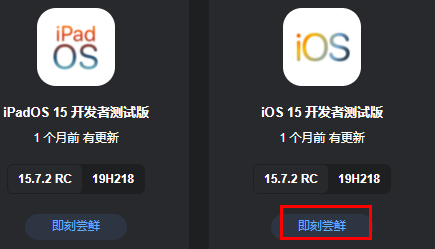
3、点击测试版右侧的“固件下载”。
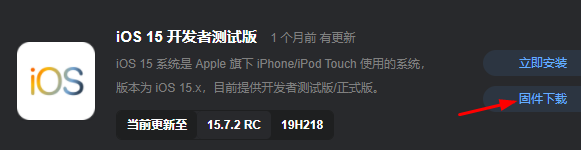
4、选择iPhone类型。
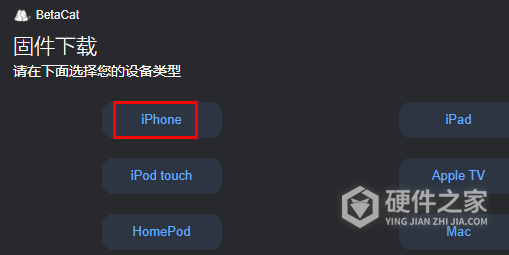
5、然后去选择你的设备型号,点击后面的下载。
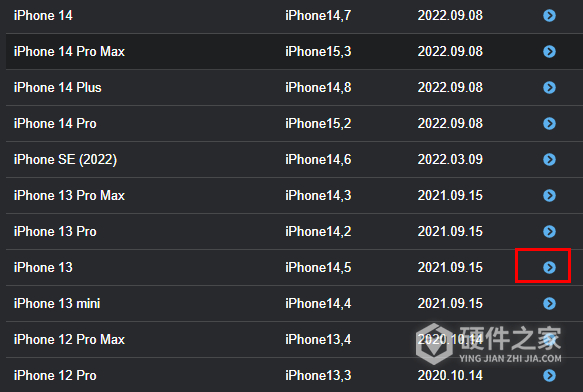
6、随后点击右侧任务栏的“开发者测试版”。
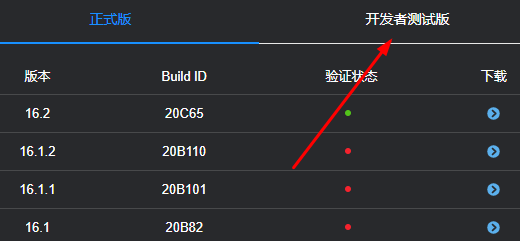
7、可以看到验证状态,显示绿色的点才是可以用的,也就是说,旧版本只能够选择“ios 15.6 rc”了。
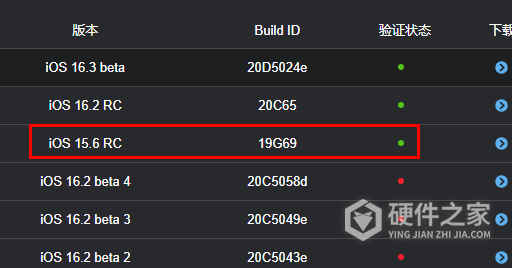
8、进入之后,点击“苹果服务器下载”,并保存在一个文件夹就好了。
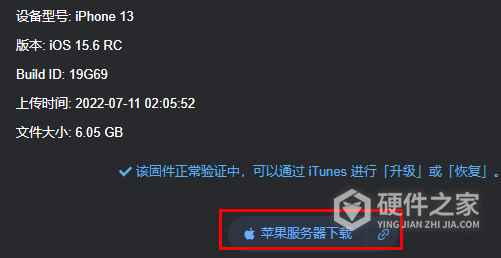
9、接下来大家需要用到软件“爱思助手”。
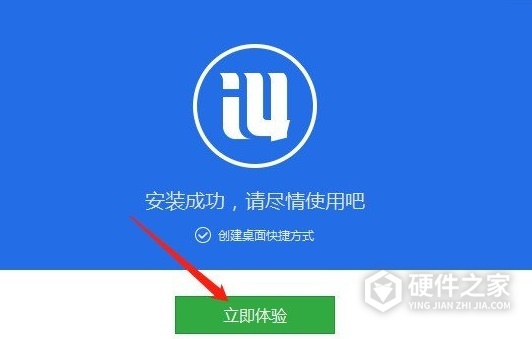
10、先将手机连接电脑,然后点击上方任务栏中的“智能刷机”。
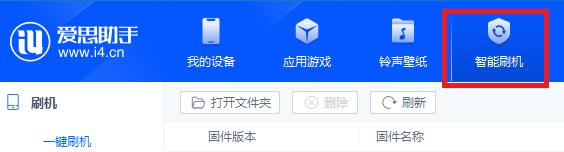
11、再去点击左侧的”iTunes刷机“。
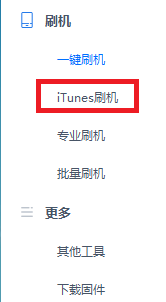
12、接下来点击“选择本地固件”后面的导入,将之前保存在文件夹中的ios15.6导入进来。
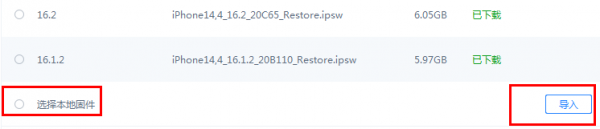
13、接下来一步很关键,大家一定要勾选下面的“常规快速刷机”,千万不要选择“保留用户资料刷机”,不然容易有问题。
14、最后点击立即刷机,等待完成就好了,刷机好了之后,手机会自动的进行重启哟,选择刷机之前,重要的文件一定要先进行备份。